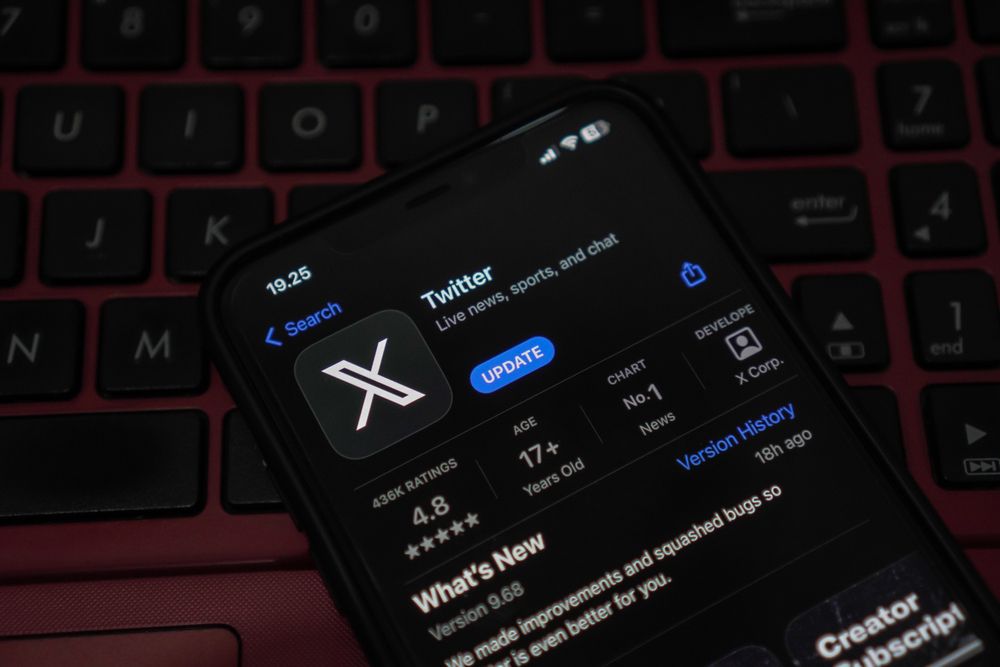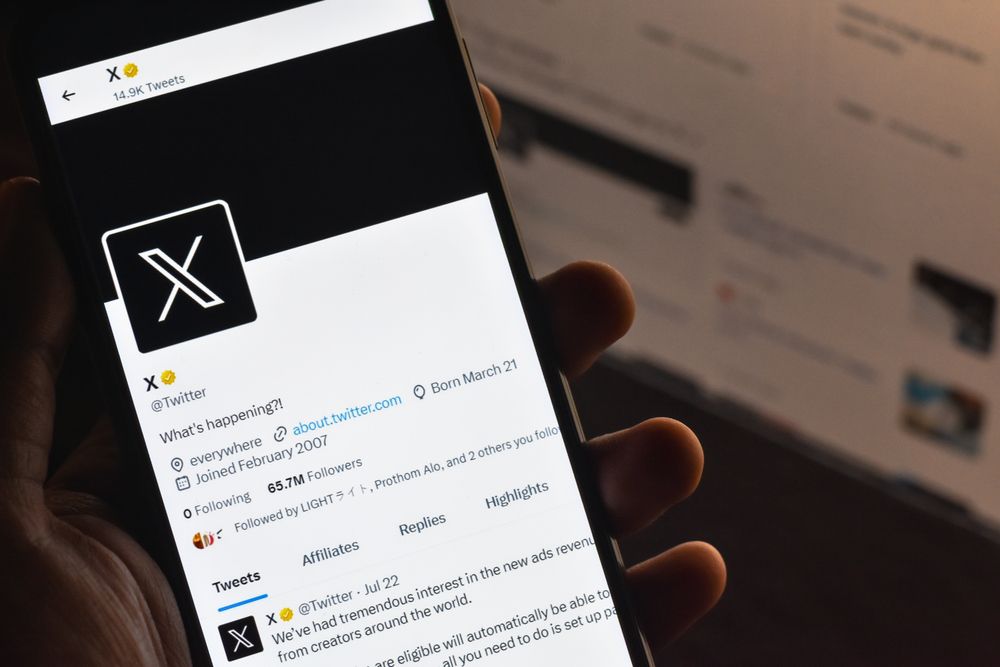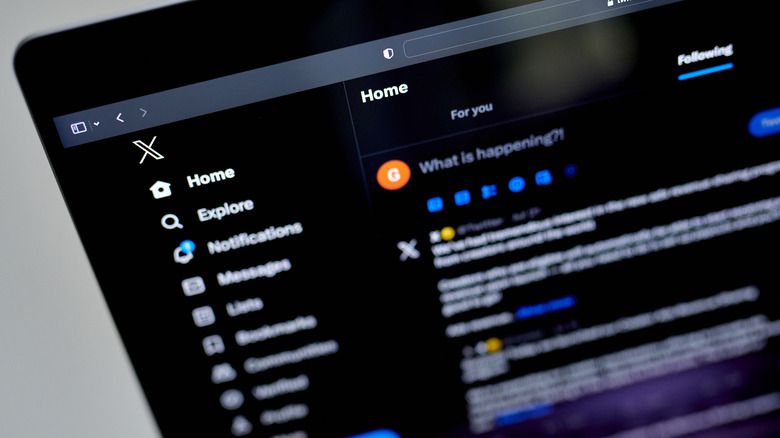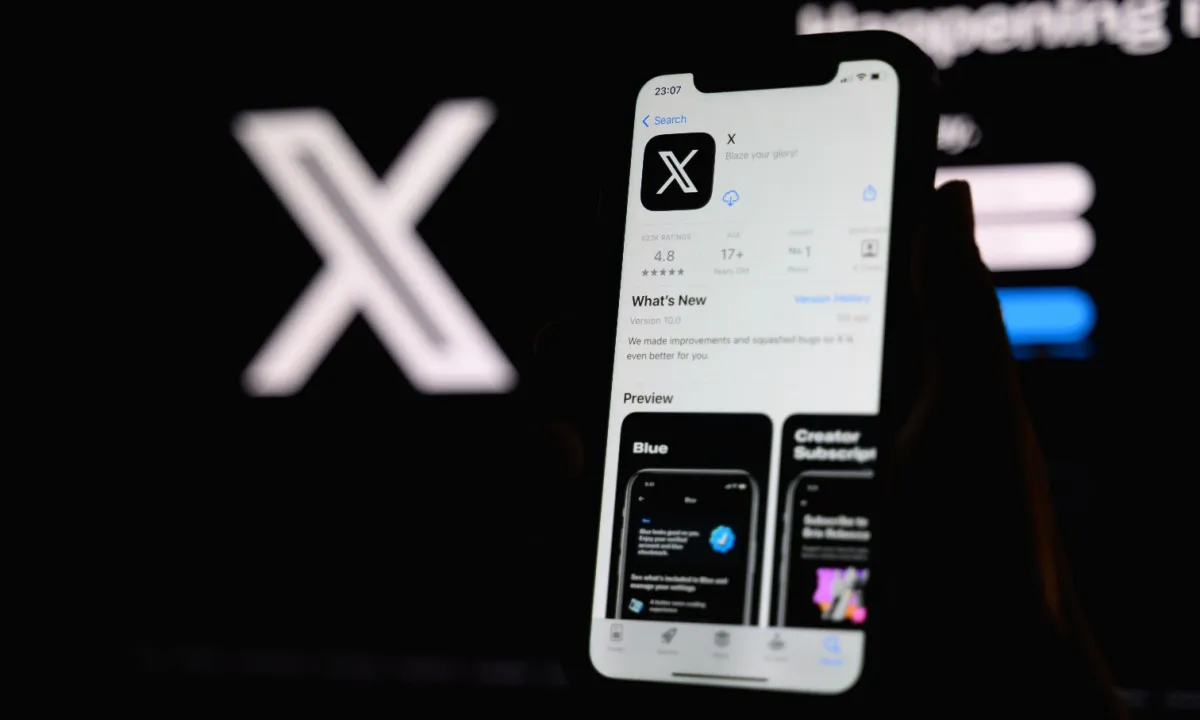Privasi terganggu? Ini cara memprivasi akun Twitter atau X dengan mudah
Konten Twitter yang viral, banyak di-retweet, dilikes, dan dikomen memang menyenangkan. Namun, sebagian orang kurang nyaman jika konten tweet mereka dilihat orang non-followers, apalagi untuk akun yang meman ditujukan hanya untuk personal dan orang terdekat. Untuk itu, cara memprivasi akun twitter dibutuhkan dalam hal ini.
Twitter, yang sekarang namanya diganti jadi X, merupakan platform sosial yang sangat terkenal. Dilansir dari zdnet, X digadang sebagai “digital town square” yang menghubungkan orang di seluruh dunia melalui posting dan komen. Akun twitter atau X kamu bisa kamu gunakan untuk mengunggah konten apapun (foto, video, dan tulisan), bahkan bisa dimonetisasi.
Akun twitter yang privat membuat konten tweet kamu hanya bisa dilihat oleh akun-akun di list followers kamu. Ciri-ciri akun twitter privat adalah terdapat ikon gembok kunci disamping nama atau di bagian profil. Cara memprivasi akun twitter bisa kamu lakukan dengan berbagai cara.
Lalu, apakah twitter bisa dikunci? Tentu bisa. Berikut adalah ulasan terkait cara memprivasi akun twitter atau X kamu biar nggak dilihat oleh non-followers.
1 dari 5 halaman
Perbedaan Akun Twitter Publik dan Privat
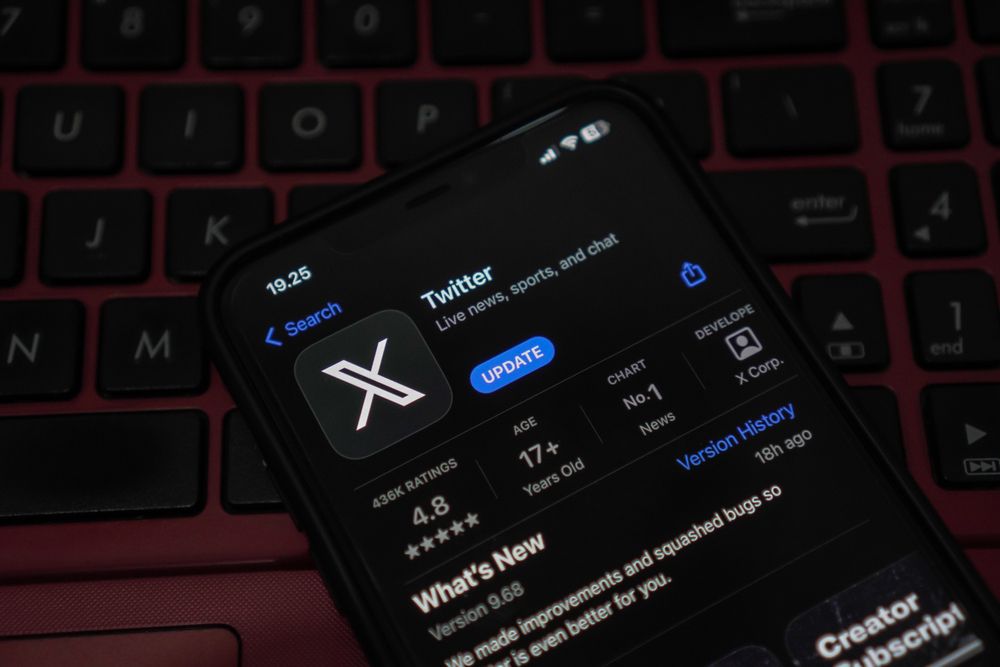
Sebelum masuk ke cara memprivasi akun twitter, kamu perlu tahu dulu perbedaan lengkap antara akun twitter publik dan privat. Berikut penjelasannya!
- Akun publik memungkinkan semua orang bisa melihat tweet dan profil kamu, sedangkan privat hanya followers yang bisa melihat.
- Saat meretweet, akun publik akan terlihat di bagian menu retweet postingan tersebut, Sedangkan, retweet akun privat akan tersembunyi.
- Akun privat tidak bisa dicari pada mesin pencarian kayak Google, sedangkan publik cukup mudah ditemukan.
- Akun publik bisa dimonetisasi, sedangkan akun privat tidak bisa.
2 dari 5 halaman
Cara Memprivasi Akun Twitter di Android
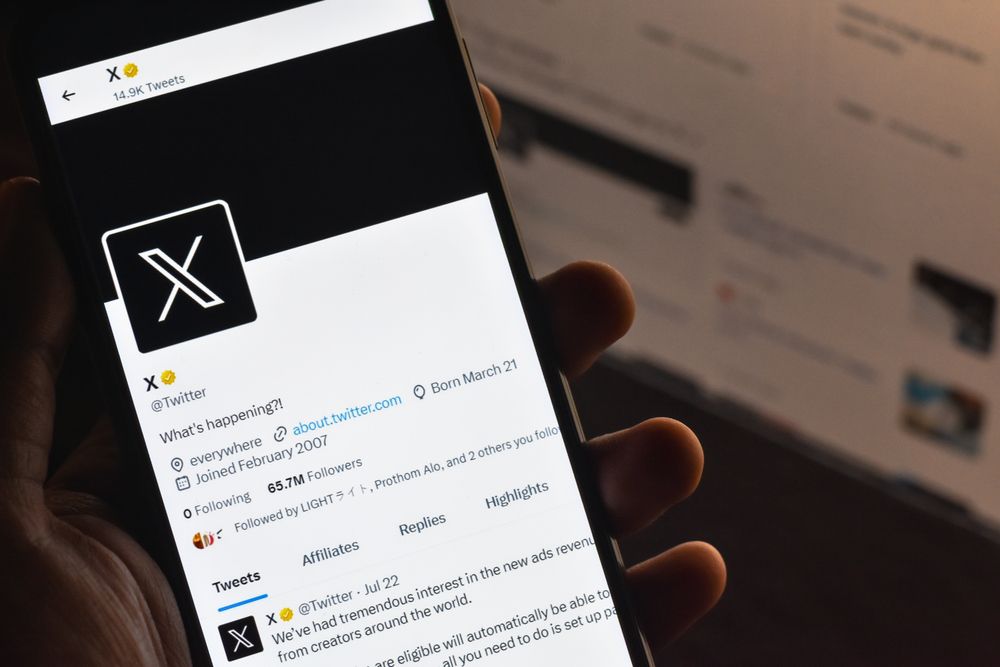
Cara memprivasi akun twitter pertama bisa kamu lakukan melalui aplikasi di handphone kamu. Cara ini bisa dilakukan untuk handphone Android. Berikut adalah langkah-langkahnya!
- Langkah pertama, buka aplikasi twitter atau X di handphone Android kamu.
- Kemudian, login ke akun twitter yang ingin kamu privat atau kunci.
- Lalu, pada beranda twitter, klik dan buka menu profil (foto profil) yang ada di sisi atas kiri layar aplikasi.
- Jika sudah, akan muncul sidebar yang berisi menu-menu yang bisa kamu klik. Klik opsi Settings & Support di paling bawah.
- Setelah itu, klik opsi menu Settings and Privacy. Disini kamu akan masuk ke tab menu settings atau pengaturan.
- Kemudian, klik opsi Privacy and Safety (Privasi dan Keamanan). Lalu, klik menu Audience and Tagging (Audiens dan Tag).
- Disini kamu akan melihat tombol toogle yang bisa digeser di samping opsi Protect Your Posts (Lindungi Post Kamu). Geser tombol tersebut hingga berwarna biru.
- Maka, dengan ini akun twitter kamu sudah dikunci dan menjadi privat.
Kalau kamu pengen membuka kunci atau unprivate akun kamu, kamu tinggal menggeser kembali tombol tersebut ke kiri sampai berwarna abu-abu. Kamu bisa mengecek apakah akun kamu privat atau tidak dengan cara cek ikon gembok di profil kamu.
3 dari 5 halaman
Cara Memprivasi Akun Twitter dari Laptop PC
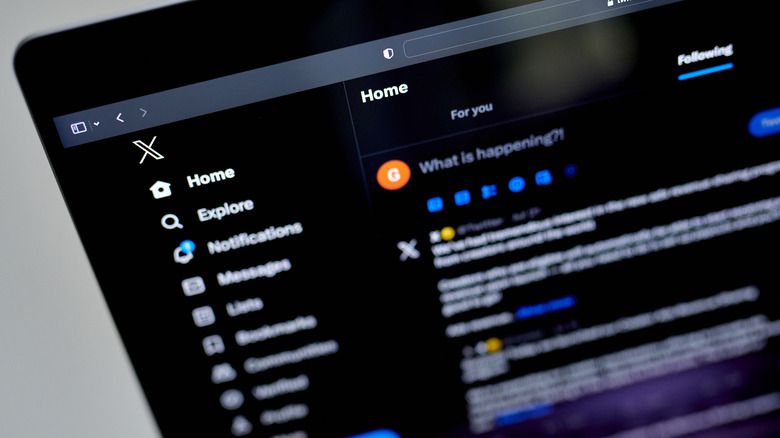
Selain melalui handphone, cara memprivasi akun twitter juga bisa kamu lakukan dari laptop atau PC kamu. Cara ini juga sama mudahnya dengan lewat HP. berikut adalah langkah-langkahnya!
- Langkah pertama, buka aplikasi browser di laptop kamu dan buka lama web twitter dari kolom pencarian.
- Kemudian, lakukan login akun twitter kamu yang terdaftar melalui menu Sign In.
- Setelah itu, dari beranda aplikasi twitter, klik tombol titik tiga dalam lingkaran yang terletak pada menu sidebar di sebelah kiri.
- Lalu, klik opsi menu Settings and Support dan pilih opsi Setting and Privacy dari dropdown.
- Kamu akan masuk ke menu settings, klik opsi menu Privacy and Safety.
- Jika sudah, klik opsi Audience, Media and Tagging.
- Lalu, kamu akan melihat tulisan Protect your posts dengan kotak centang di sampingnya. Untuk mengunci akun, klik kotak centang tersebut sampai berwarna biru.
- Dengan ini, akun twitter kamu berhasil diprivat.
Untuk membuka privat, kamu tinggal melakukan cara yang sama dan menghilangkan centang pada opsi Protect your posts. Setelah itu, kamu bisa cek di bagian profil apakah ikon gembok masih ada atau tidak.
4 dari 5 halaman
Cara Memprivasi Akun Twitter di iPhone
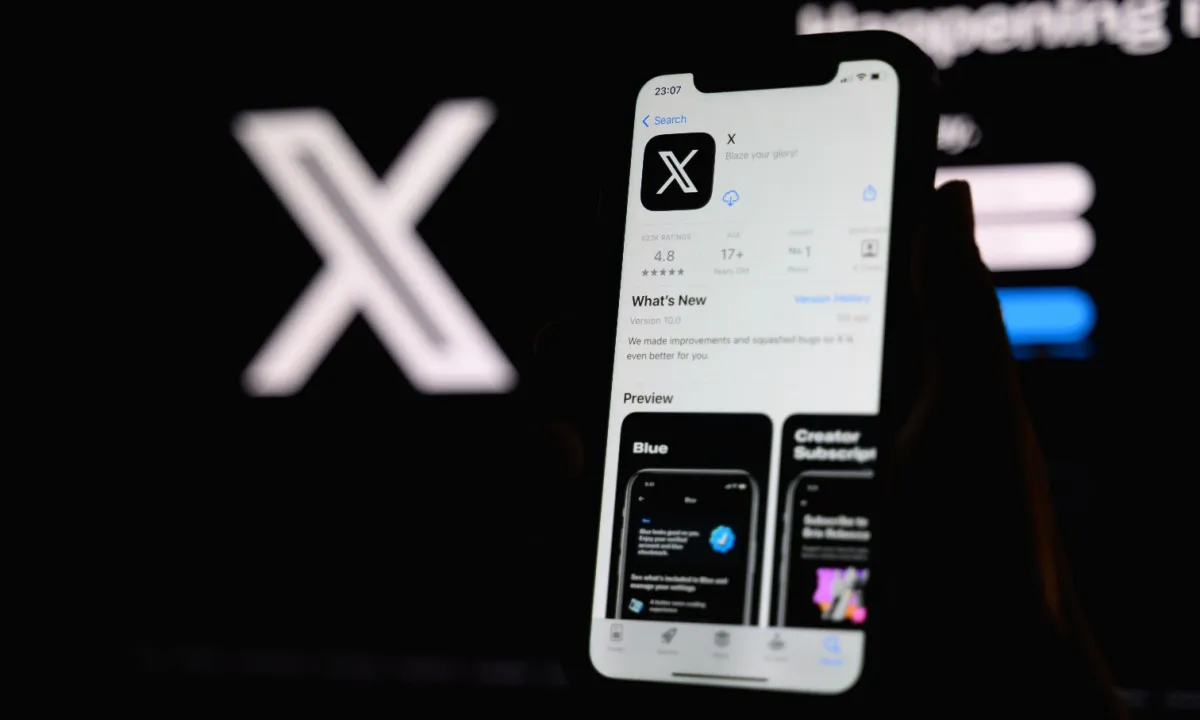
Bagi pengguna iPhone, cara memprivasi akun twitter pada dasarnya sama dengan Android. Caranya juga cukup mudah dilakukan, berikut langkah-langkahnya!
- Langkah pertama, buka aplikasi twitter atau X di iPhone kamu.
- Kemudian, lakukan login akun twitter yang terdaftar
- Lalu, pada beranda twitter, buka sidebar dengan klik foto profil di pojok kiri atas.
- Jika sudah, akan muncul sidebar yang berisi menu-menu yang bisa kamu klik. Klik opsi Settings & Support di paling bawah.
- Setelah itu, klik opsi menu Settings and Privact. Kemudian, kamu akan pindah ke menu settings atau pengaturan.
- Kemudian, klik opsi Privacy and Safety (Privasi dan Keamanan). Lalu, klik menu Audience and Tagging (Audiens dan Tag).
- Disini kamu akan melihat tombol toogle yang bisa digeser di samping opsi Protect Your Posts (Lindungi Post Kamu). Geser tombol tersebut hingga berwarna biru.
- Maka, dengan ini akun twitter kamu sudah dikunci dan menjadi privat.
Sekian berbagai cara memprivasi akun twitter yang bisa kamu lakukan di handphone Android, iPhone, maupun dari laptop atau PC kamu. Mengunci akun twitter pada dasarnya sebagai salah satu cara menjaga keamanan dan kenyaman bagi sebagian orang. Semoga bermanfaat, Diazens!
Penulis: Starky